Wix Blog: Toegang tot de blogpostmaker
3 min
In dit artikel
- Toegang tot de blogpostmaker
- Veelgestelde vragen
De postmaker is waar je je blogposts maakt. Wanneer je een nieuwe post maakt of een bestaande post bewerkt, wordt deze automatisch geopend.
Er zijn twee manieren om toegang te krijgen tot de postmaker om blogposts te schrijven. Je kunt het openen vanaf je dashboard of je blog openen in de Wix-app en vanaf je mobiele telefoon posts schrijven.
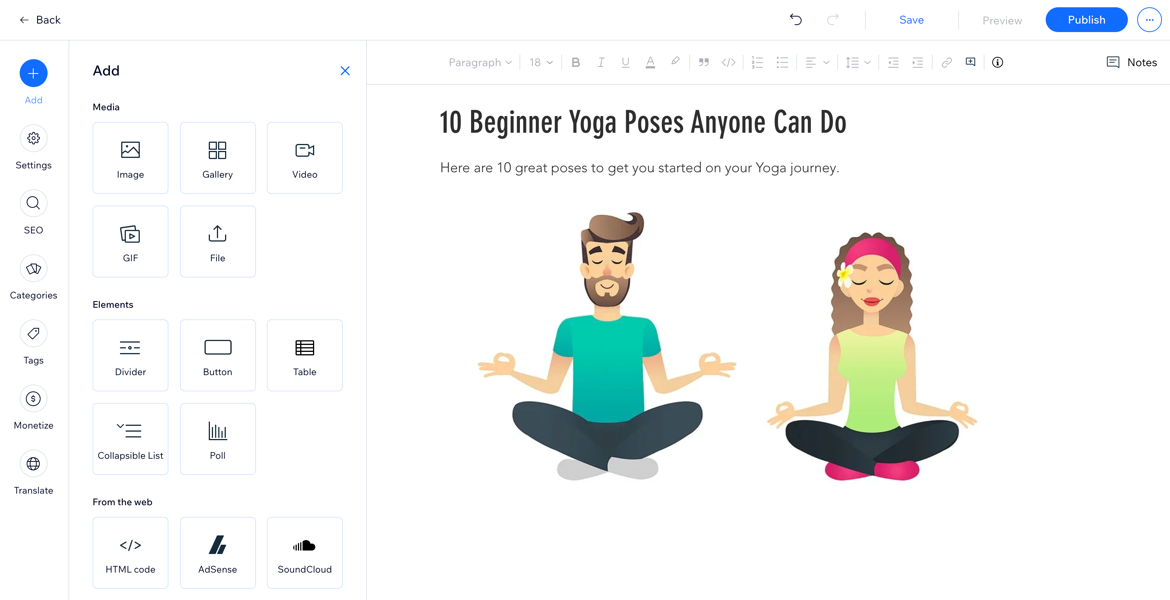
Toegang tot de blogpostmaker
Er zijn twee manieren om toegang te krijgen tot de blogpostmaker Kies de optie die voor jou het handigst is.
Dashboard
Wix-apps
- Ga naar het dashboard van je website
- Klik links op het Blog-tabblad.
- Klik op Nieuwe post maken of klik op een bestaande post om deze te bewerken.
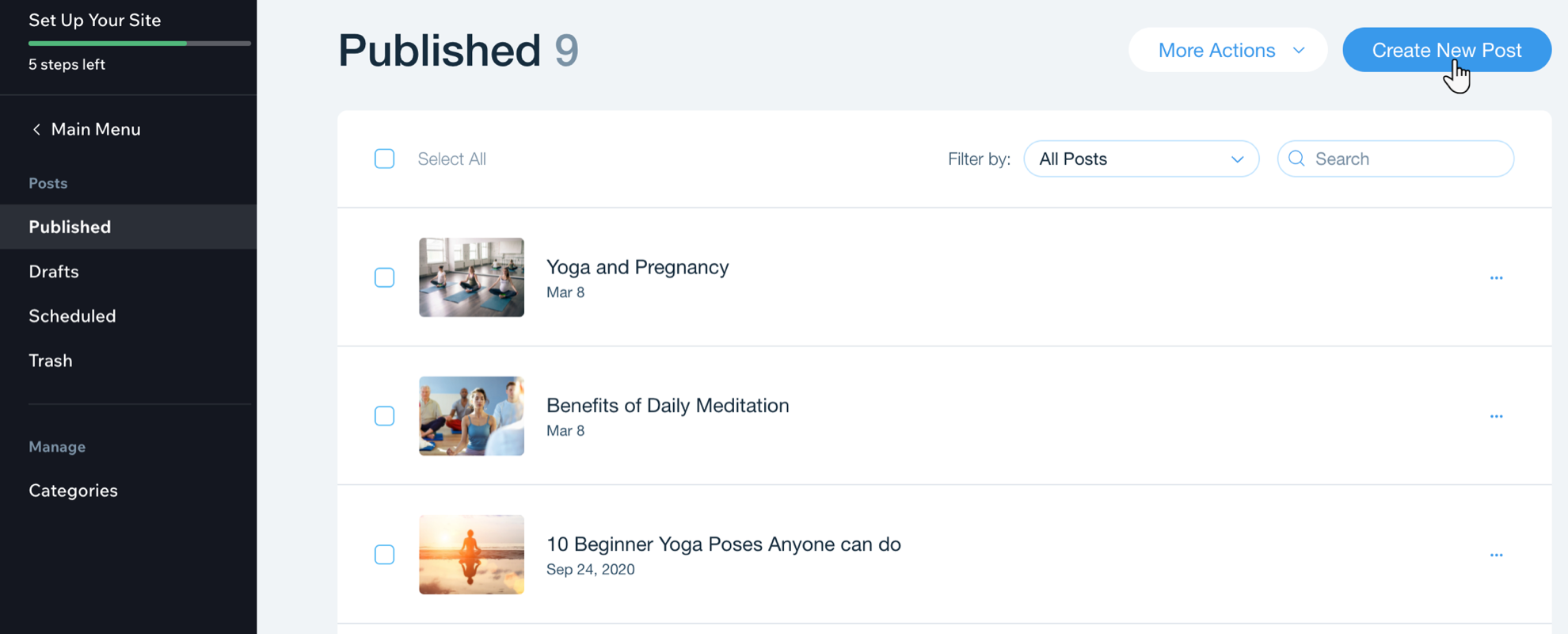
Voeg een titel toe om automatisch opslaan in te schakelen
Je moet altijd een titel aan je post toevoegen voordat je de rest van je post schrijft. Het toevoegen van een titel zorgt ervoor dat je post automatisch wordt opgeslagen. Als je geen titel toevoegt, wordt je post niet automatisch opgeslagen en kun je werk verliezen als je de post verlaat zonder handmatig op te slaan.
Veelgestelde vragen
Klik op een vraag hieronder om meer te lezen over Wix Blog.
Maakt het uit hoe ik toegang krijg tot de blogpostmaker?
Is er een limiet aan hoe lang een blogpost mag zijn?
Hoe kan ik de indeling en het ontwerp van mijn blogposts aanpassen?
Hoe krijg ik toegang tot mijn Media Manager om nieuwe mediabestanden toe te voegen?
Kan ik geld verdienen met mijn blog?
Kan ik mijn bloginhoud naar andere talen vertalen?
Meer ontdekken?
Voor handige tips over het plannen van inhoud voor je blog en meer, bekijk je onze volledige stapsgewijze handleiding voor bloggen of bekijk je de video over het schrijven van blogposts in Wix Learn.

